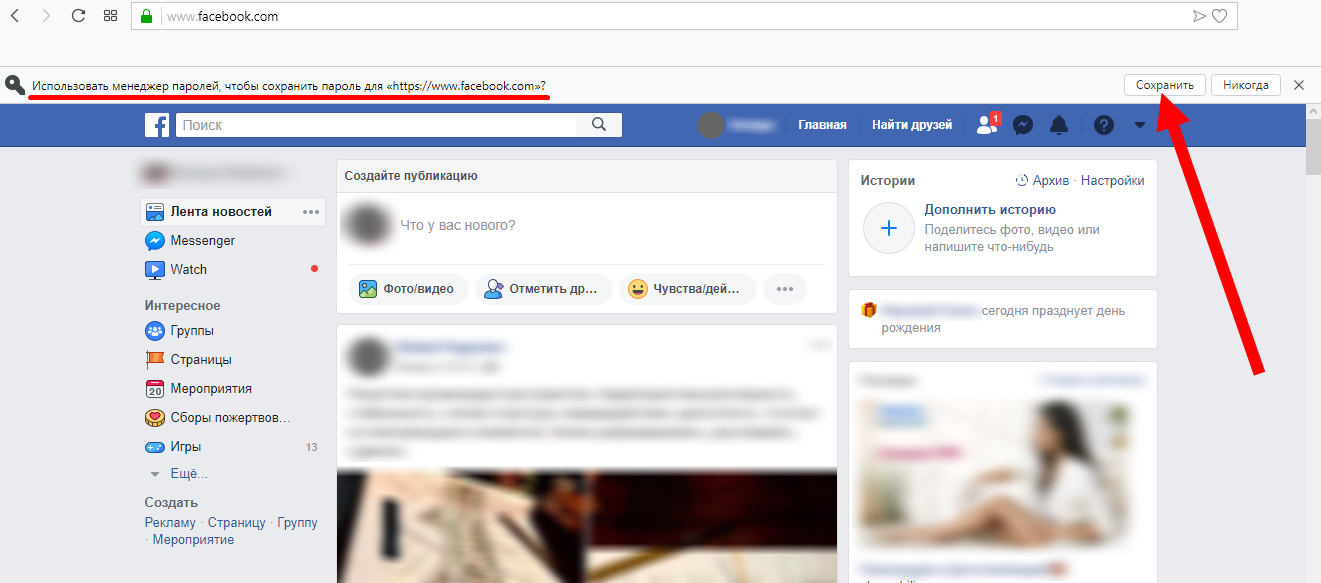Входите прямо в Facebook без пароля: 3 метода — Руководства по Android
На протяжении многих лет Facebook был предпочтительной социальной сетью для молодых и старых. для легкого использования, чтобы быть на связи с нашей семьей и друзьями. Сеть, созданная Марком Цукебергом, является одной из самых активных пользователей во всем мире, и с течением времени она покупает важные приложения, включая WhatsApp.
Facebook, как и другие приложения, позволяет нам входить напрямую без пароля., особенно, чтобы каждый раз не вводить одни и те же данные, которые могут сильно раздражать. Для этого, как и других, необходимо внести в инструмент необходимые настройки.
После того, как вы выполните этот процесс, как только вы откроете приложение на рабочем столе своего телефона, вы увидите панель управления с уже начатым сеансом. Все уведомления будут пропущены после запуска. и вам придется читать сообщения, а также отвечать на них, если вы считаете это важным.
- 1 Как войти без пароля
- 2 Входить с телефона без официального приложения
- 3 Как узнать, сохранена ли информация для входа в систему
- 4 Войдите в Facebook с QR-кодом
- 5 Facebook Lite, еще одна альтернатива официальному приложению
- 6 Войдите в Facebook по номеру телефона
Как войти без пароля
Это вариант, о котором не знают некоторые пользователи, автоматический вход позволяет инструменту запомнить пароль каждый раз, когда вы открываете приложение. За несколько шагов вы сможете настроить доступ, и он будет наиболее удобным для вас, если вы не настроили его заранее.
Подпишитесь на наш Youtube-канал
В приложении на Android вам необходимо ввести свою учетную запись электронной почты и пароль., как только вы это сделаете, он будет автоматически сохранен без необходимости возвращать данные. Другая возможность заключается в том, что при вводе логина вы вводите пароль и автоматически напоминаете вам о своем сеансе.
Теме статьи:
Как делать и размещать 3D-фотографии в Facebook и других социальных сетях
После того, как вы выполнили этот шаг, нет необходимости каждый раз, когда вы добираетесь до откройте Facebook вы должны ввести пароль что иногда ты даже не помнишь. Их задача — использовать общий пароль, который вы обычно помните и который содержит буквы и цифры, все это сделает его довольно надежным.
Рекомендуется не оставлять сеанс открытым и запоминать пароль на компьютерах, которые вам не принадлежат, особенно для того, чтобы ваша информация использовалась только вами. Если это произойдет, вы можете изменить пароль. и выйдите из системы на всех устройствах, кроме компьютера, на котором вы изменили пароль.
Входить с телефона без официального приложения
Если вы не хотите устанавливать приложение из Play Store У вас есть возможность открыть сеанс со страницы Facebook. с браузером Google Chrome, Firefox, Opera или чем-то еще, что вы используете.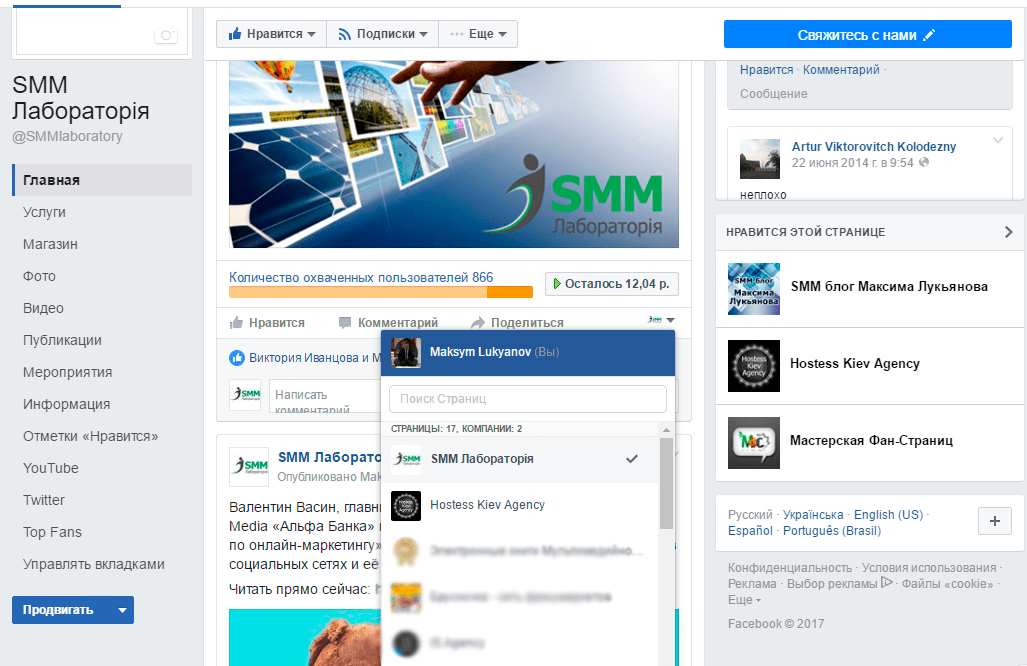 При загрузке адреса он попросит вас ввести адрес электронной почты и пароль.
При загрузке адреса он попросит вас ввести адрес электронной почты и пароль.
Если вы хотите добавить ярлык в браузер, у вас есть возможность сделать это с помощью следующих рекомендаций: Войдите в настройки Facebook и найдите «Добавить на главный экран».Как только вы это сделаете, он появится в виде значка, как только вы откроете браузер. Это одна из вещей, которые помогут нам быстро перейти на страницу.
Данные доступа обычно сохраняются по умолчанию, поэтому, если вы откроете их, они автоматически войдут в систему, и теперь вы можете видеть все сообщения и отвечать на каждое из них. Вы также можете выйти из системы в целях безопасности, удобнее всего держать его до тех пор, пока устройство всегда под рукой.
Как узнать, сохранена ли информация для входа в систему
Если вы хотите узнать, с помощью каких сессий вы открываете свою личную учетную запись Facebook вы можете сделать это через свой настольный компьютер или ноутбук. Удобно то, что он открывается с того ПК и с телефона, который он покажет вам, в этом случае мы использовали Moto E5 Play, чтобы узнать, что это такое, с нашего терминала.
Удобно то, что он открывается с того ПК и с телефона, который он покажет вам, в этом случае мы использовали Moto E5 Play, чтобы узнать, что это такое, с нашего терминала.
Если, например, вы также получаете доступ с планшета, он также покажет вам производителя и точную модель, если это, например, Samsung Galaxy Tab S6, Он показывает вам как информацию об устройстве, так и город и страну подключения., так что в нашем случае это Малага и страна Испания.
Теме статьи:
Как сохранить истории из Facebook
Кроме всего прочего, если вы отобразите немного больше, нажав «Подробнее» у вас есть часы, в которые вы вошли в приложение и на свой компьютер. Отметьте этот пункт, чтобы узнать, начал ли кто-то сеанс с другого устройства, города и страны, если да, измените пароль на более сложный.
Если вы спуститесь вниз, вы можете даже «Закрыть все сеансы», это закроет даже аккаунт того человека, у которого был этот мошеннический логин.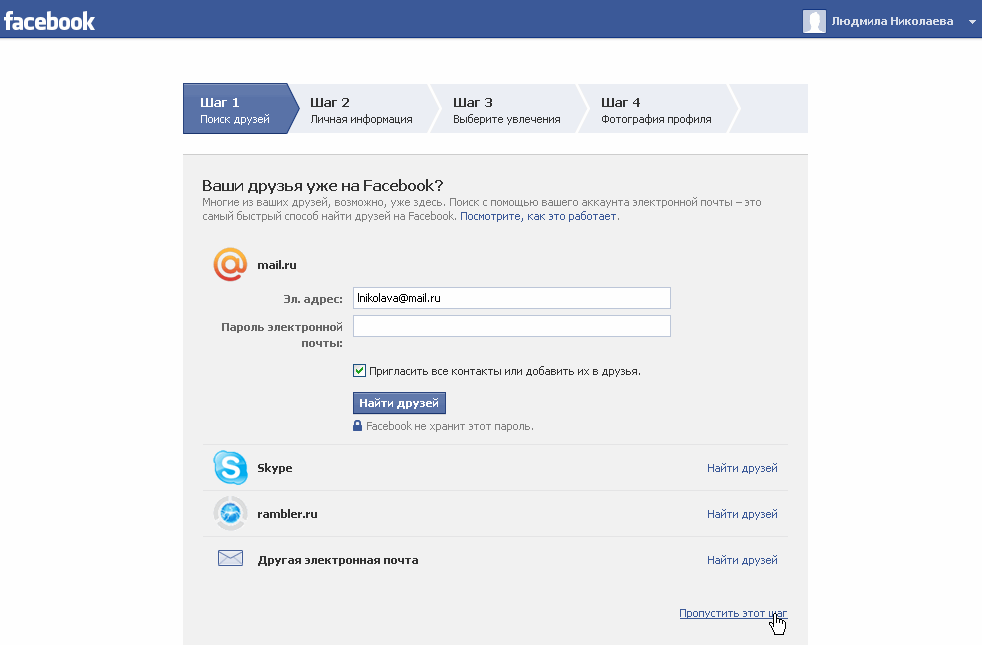 Во многих случаях удобно просматривать свои сеансы, если вы видите какие-либо, которые не принадлежат вам, если вы подозреваете, закройте сеанс всех устройств после изменения пароля.
Во многих случаях удобно просматривать свои сеансы, если вы видите какие-либо, которые не принадлежат вам, если вы подозреваете, закройте сеанс всех устройств после изменения пароля.
Войдите в Facebook с QR-кодом
У вас также есть возможность получить доступ к Facebook через QR-код., достаточно также не вводить данные для доступа к известной социальной сети. Сеть уже давно предлагает эту альтернативу, и сегодня ею пользуются тысячи пользователей.
Он работает, когда вы обычно входите в систему на своем домашнем компьютере или где бы вы ни были, будь то ноутбук или другое оборудование, такое как планшет. Facebook объясняет, как быстро войти в систему, шаг за шагом, но нам понадобится приложение для сканирования QR-кода что, например, вы можете скачать отсюда.
QR Code Reader
Разработчик: TWMobile
Цена: Это Бесплатно
Для доступа просто выберите профиль, с которым мы всегда авторизуемся.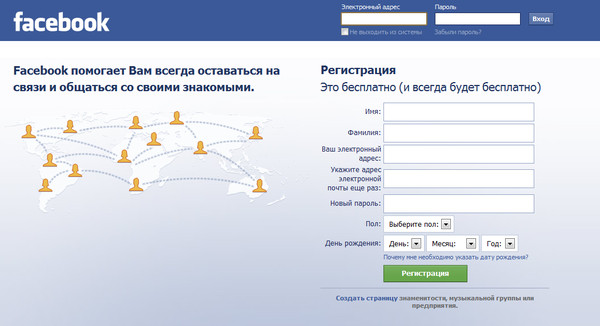 , опция будет показана вам на телефоне и перенаправит вас в новое окно, в котором будет QR-код и инструкции для входа в ваше устройство. Как только вы начнете сеанс, коснитесь трех строк, а затем нажмите QR-код, наконец, используйте камеру, сфокусировав код с помощью загруженного приложения.
, опция будет показана вам на телефоне и перенаправит вас в новое окно, в котором будет QR-код и инструкции для входа в ваше устройство. Как только вы начнете сеанс, коснитесь трех строк, а затем нажмите QR-код, наконец, используйте камеру, сфокусировав код с помощью загруженного приложения.
Через QR-код нам не нужно вводить данные, поскольку он открывает сеанс автоматически, и мы можем использовать Facebook, как обычно. Преимущество этого заключается в том, что вы не вводите пароль, и если вы забудете, это еще одна вещь, которую вы можете сделать.
Рекомендуется не использовать этот метод на компьютере, который не является вашей собственностью, в этом случае рекомендуется закрыть сеанс и в этом случае не входить в нашу учетную запись. Выполните те же действия, что и при доступе к сеансу с помощью QR-кода. и нажмите «Деактивировать вход с изображением профиля».
Facebook Lite, еще одна альтернатива официальному приложению
Если вы видите, что потребление официального приложения Facebook довольно отличная альтернатива — использовать Facebook Lite, гораздо более легкий
 В нем много опций из официального приложения, в этом случае расход намного ниже.
В нем много опций из официального приложения, в этом случае расход намного ниже.Помимо прочего выделяется большей скоростью при загрузке фото. и смотрите все обновления от друзей в социальной сети. Он имеет более низкое потребление данных, он работает во всех доступных сетях, будь то 3G, 4G и 5G, а также имеет беспроводное соединение дома или вдали от него.
Чтобы войти в Facebook Lite без пароля Действия такие же, как и в официальном приложении Facebook, введите свой адрес электронной почты или имя пользователя и пароль. После того, как вы начали сеанс, вы войдете напрямую, без ввода каких-либо данных, и он будет сохраняться, пока вы не установите его на свой телефон Android.
facebook Lite
Разработчик: Мета Платформы, Инк.
Цена: Это БесплатноВойдите в Facebook по номеру телефона
Среди решений для прямого перехода в Facebook без пароля есть также использование номера телефона, с помощью которого вы можете получить адрес электронной почты и пароль. С помощью этих двух параметров вы сможете войти в систему и быстро восстановить питание для доступа к своей личной учетной записи Facebook.
С помощью этих двух параметров вы сможете войти в систему и быстро восстановить питание для доступа к своей личной учетной записи Facebook.
Восстановление учетной записи происходит с помощью электронной почты или вашего телефона, любой из двух вариантов действителен, чтобы иметь возможность сбросить пароль и с ним входите напрямую. Facebook — одна из самых взламываемых сетей, по крайней мере, согласно последним данным, полученным в ходе различных исследований.
Чтобы восстановить и войти в свою учетную запись Facebook Вам необходимо выполнить следующие шаги: Войдите в приложение Android, когда оно запросит данные для доступа, не заполняйте его, нажмите «Забыли свой аккаунт?» Он будет под паролем. Введите номер телефона в поле, и он отправит вам шестизначный код доступа, в данном случае цифры. Когда он попросит вас сбросить пароль, введите эти числа и введите новый пароль.
Благодаря этому вы сможете легко и лучше всего восстановить свою учетную запись, иметь возможность войти в Facebook без ввода пароля в приложении, что значительно облегчит нам жизнь.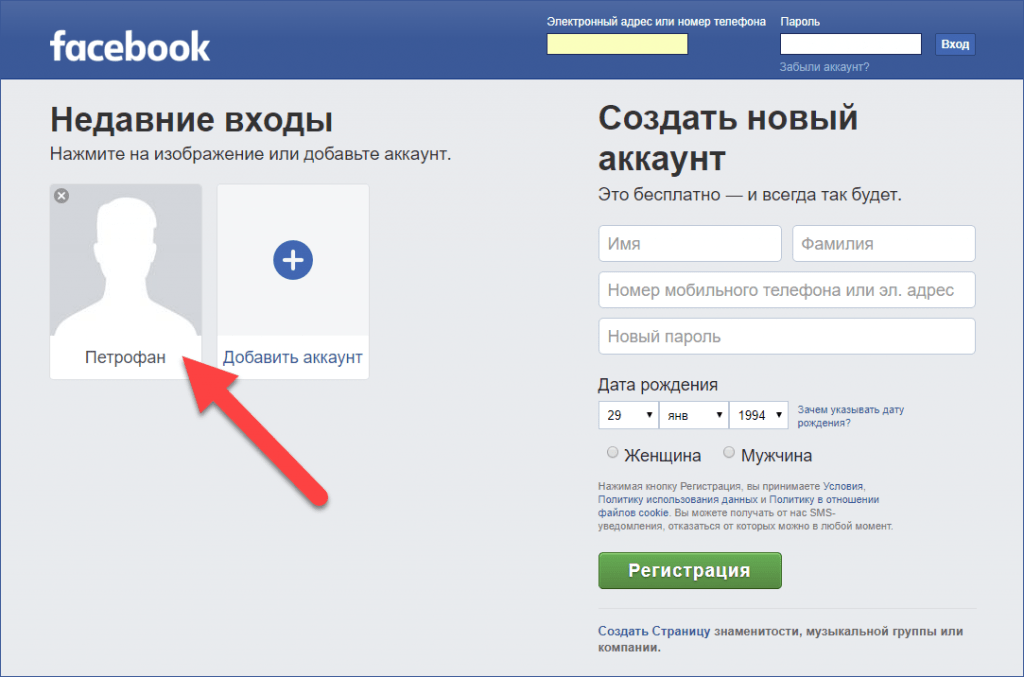 Приложение Facebook автоматически запоминает логин и пароль электронной почты по умолчанию, если вы пытаетесь войти с другого телефона, оно обычно предупреждает вас, что кто-то пытался или вошел с нового устройства.
Приложение Facebook автоматически запоминает логин и пароль электронной почты по умолчанию, если вы пытаетесь войти с другого телефона, оно обычно предупреждает вас, что кто-то пытался или вошел с нового устройства.
Как восстановить учетную запись Facebook, если вы заблокированы и не можете получить доступ к своему профилю
- Вы можете восстановить свою учетную запись Facebook в браузере или с помощью мобильного приложения, если вы не можете нормально войти в свою учетную запись.
- На компьютере найдите проблемную учетную запись, используя чужую учетную запись Facebook, а затем в меню выберите восстановление учетной записи.
- На iPhone или Android вы можете перейти по ссылке забыли пароль на странице входа, чтобы восстановить учетную запись.
Реклама
Не можете войти в свою учетную запись Facebook? Есть несколько причин, по которым это может произойти, но если ваша учетная запись была взломана или вы просто забыли свой пароль, вы можете использовать процесс автоматического восстановления учетной записи Facebook, чтобы вернуться. Однако вам потребуется доступ к Facebook, такой как как через учетную запись друга или члена семьи.
Однако вам потребуется доступ к Facebook, такой как как через учетную запись друга или члена семьи.
Как восстановить учетную запись Facebook на компьютере
1. Откройте Facebook в браузере и найдите страницу профиля учетной записи, в которую вы пытаетесь войти. Сделать это можно поиском, но проще найти аккаунт в Список друзей .
2. Коснитесь трех точек в правой части страницы, рядом с вкладками под именем учетной записи.
3. В раскрывающемся меню выберите Найти поддержку или сообщить о профиле .
В раскрывающемся меню выберите Найти поддержку или сообщить о профиле. Дэйв Джонсон4. Нажмите Что-нибудь еще .
Реклама
5. Нажмите Восстановить эту учетную запись .
Если вы решите восстановить учетную запись, Facebook выведет вас из текущей учетной записи. Дэйв Джонсон
Дэйв Джонсон6. Вы выйдете из текущей учетной записи Facebook и увидите окно Найти свою учетную запись .
7. Введите свой адрес электронной почты или номер телефона, связанный с учетной записью, и нажмите Поиск .
8. Выберите способ получения кода для сброса пароля, например, используя учетную запись Google или адрес электронной почты.
9. Следуйте инструкциям, чтобы получить код с выбранного устройства, а затем введите его, чтобы восстановить доступ к своей учетной записи.
Реклама
Как восстановить учетную запись Facebook на мобильном устройстве
Независимо от того, используете ли вы устройство iPhone или Android, шаги по восстановлению вашей учетной записи Facebook одинаковы.
1. Запустите приложение Facebook на телефоне.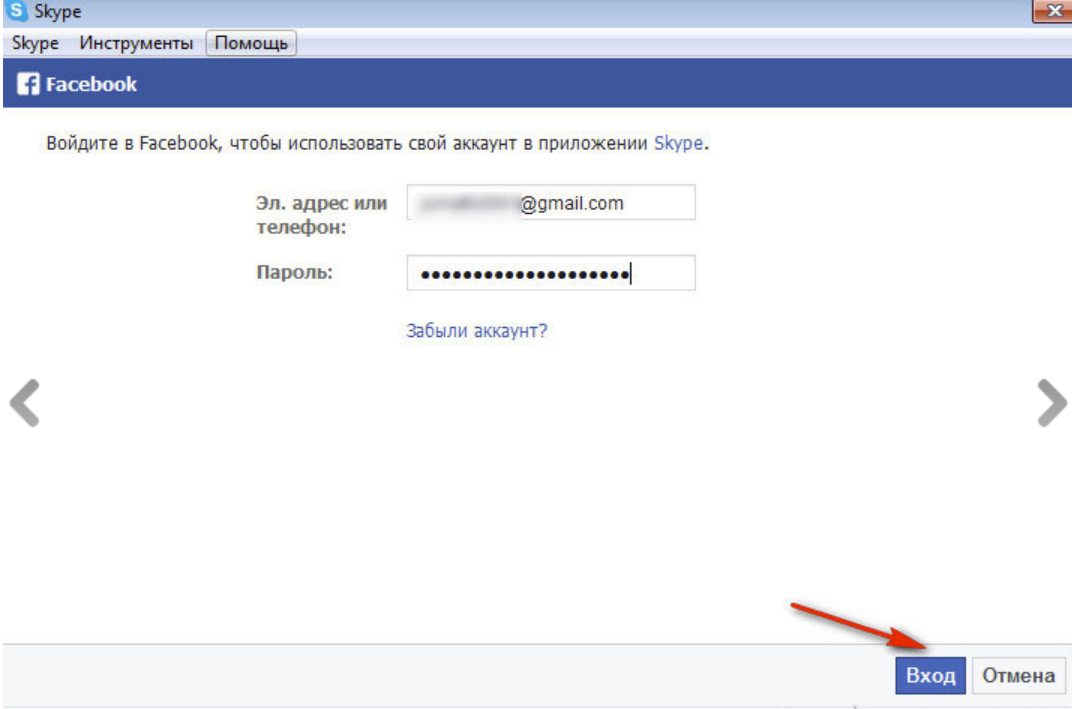 Если он уже вошел в учетную запись (но не в ту, к которой вы хотите получить доступ), коснитесь трехстрочного меню, прокрутите вниз и коснитесь 9.0017 Выход из системы .
Если он уже вошел в учетную запись (но не в ту, к которой вы хотите получить доступ), коснитесь трехстрочного меню, прокрутите вниз и коснитесь 9.0017 Выход из системы .
2. На странице входа в приложение Facebook нажмите Забыли пароль?
3. На странице Найдите свою учетную запись введите свой номер телефона для учетной записи.
4. Когда учетная запись появится в результатах поиска, коснитесь ее.
Реклама
5. На странице Войти нажмите Попробуйте другой способ .
6. На странице Выберите способ входа , если вам нужно сбросить пароль, нажмите Отправить код по электронной почте , а затем Продолжить .
7. Следуйте инструкциям, чтобы ввести код и восстановить доступ к учетной записи.
7 лучших способов исправить ситуацию, когда Facebook продолжает выходить из системы
Facebook продолжает доминировать в пространстве социальных сетей. Миллионы людей используют приложение Facebook, чтобы публиковать обновления и поддерживать связь со своими виртуальными друзьями. Однако может быть неприятно, если Facebook продолжает выходить из системы, пока вы пытаетесь опубликовать обновление или комментарий.
Мы так много времени проводим в Facebook, что вполне вероятно, что мы столкнемся с такой проблемой. Независимо от того, выводит ли вас Facebook из соображений безопасности или из-за сбоя приложения, вы можете устранить неполадки и исправить это, используя решения, описанные в этом посте.
1. Очистить кэш и файлы cookie
Большинство веб-сайтов в наши дни не работают, если вы не включили файлы cookie в своем браузере.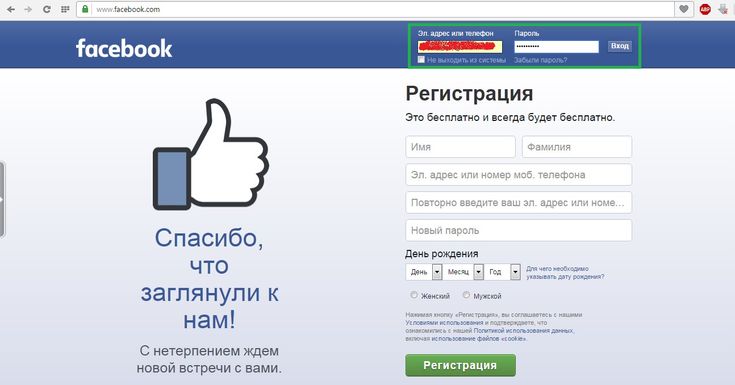 Иногда данные кеша и файлов cookie могут накапливаться и создавать проблемы, в том числе приложение Facebook таинственным образом выводит вас из системы. В таких случаях очистка кеша и файлов cookie обычно помогает с такими странными аномалиями. Вот как это сделать.
Иногда данные кеша и файлов cookie могут накапливаться и создавать проблемы, в том числе приложение Facebook таинственным образом выводит вас из системы. В таких случаях очистка кеша и файлов cookie обычно помогает с такими странными аномалиями. Вот как это сделать.
Шаг 1: Нажмите клавиши Ctrl + Shift + Delete на клавиатуре, чтобы быстро открыть панель «Очистить данные просмотра» в Chrome или Edge.
Шаг 2: На вкладке «Основные» используйте раскрывающееся меню рядом с «Диапазон времени», чтобы выбрать «Все время» из списка. Теперь отметьте галочками «Cookies и другие данные сайта» и «Кэшированные изображения и файлы».
Наконец, нажмите кнопку «Очистить данные».
2. Изменить пароль Facebook
Проблема также может возникнуть, если пароль вашей учетной записи Facebook скомпрометирован. Кто-то другой может также пытаться использовать ту же учетную запись, поэтому Facebook постоянно выводит вас из системы. В этом случае Facebook рекомендует немедленно изменить пароль учетной записи. Вот как.
Вот как.
Войдите в свою учетную запись Facebook в веб-браузере и перейдите на страницу настроек Facebook. Нажмите «Безопасность и вход» на левой панели. В разделе «Вход» справа нажмите «Изменить пароль».
Чтобы избежать подобных событий в будущем, вы можете попробовать защитить свою учетную запись Facebook с помощью двухфакторной аутентификации.
3. Используйте автоматический вход в Facebook
Автоматический вход — это полезная функция, которую предлагают почти все веб-сайты. Когда он включен, вам не нужно вводить свои учетные данные каждый раз, когда вы используете свою учетную запись. Это может быть не самый безопасный метод при использовании общего компьютера, но если вы единственный, кто использует ПК, вы можете включить его, чтобы Facebook не выходил из системы.
4. Удаление стороннего доступа
Вы недавно связывали стороннее приложение со своей учетной записью Facebook? Если это так, то вполне возможно, что эти приложения являются причиной того, что Facebook продолжает выходить из системы.
Чтобы запретить Facebook доступ к этим сторонним приложениям, войдите в свою учетную запись Facebook в веб-браузере. Затем откройте «Настройки» и перейдите на вкладку «Приложения и веб-сайты». Нажмите кнопку «Удалить» рядом с этими приложениями, чтобы закрыть им доступ.
5. Отключить расширения
Помимо удаления стороннего доступа, проблема также может возникнуть, если вы недавно установили в свой браузер какие-либо новые сторонние расширения. Вы можете попробовать отключить или удалить их на мгновение, чтобы проверить, решает ли это проблему.
Чтобы удалить расширения в Chrome, введите chrome://extensions/ и нажмите Enter. Найдите любые подозрительные расширения или те, которые вы больше не используете, и нажмите кнопку «Удалить», чтобы удалить их.
В Microsoft Edge щелкните меню из трех точек в правом верхнем углу и перейдите в раздел «Расширения», чтобы отключить расширения.
6. Удалить кэш приложения (Android)
Если вы столкнулись с этой конкретной проблемой в мобильном приложении Facebook, возможно, это связано с повреждением кеша приложения. И очистить его может быть хорошей идеей. Вот как это сделать.
И очистить его может быть хорошей идеей. Вот как это сделать.
Шаг 1: Запустите приложение «Настройки» на своем телефоне. Перейдите в Приложения и уведомления. Найдите приложение Facebook в списке.
Шаг 2: Перейдите в раздел Хранилище и кэш. Наконец, нажмите на кнопку «Очистить кеш».
7. Обновите или переустановите приложение
Иногда такие проблемы также могут возникать из-за устаревшего или ошибочного приложения Facebook, которое вы используете. Обновление приложения обычно помогает в таких ситуациях. Обновите приложение, посетив Play Store и App Store.
В качестве альтернативы, если приложение Facebook содержит какие-либо поврежденные данные на вашем телефоне, вы также можете переустановить приложение. Это удалит все данные приложения, связанные с приложением (включая кеш), и обновит приложение.
Назад к прокручиваемой ленте
За последние годы Facebook стремительно выросла из еще одной платформы социальных сетей.